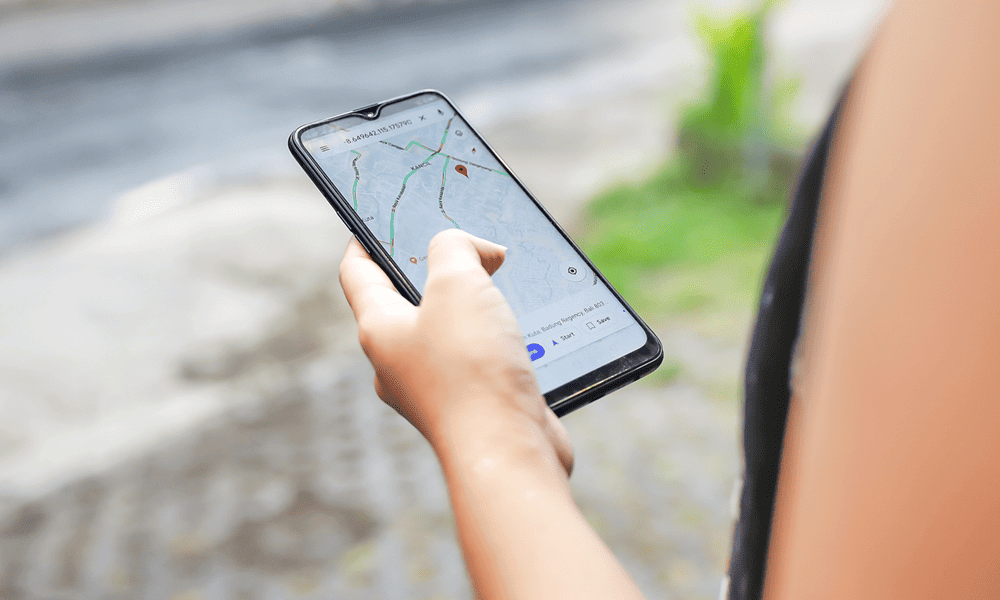5 תכונות והגדרות נסתרות ב- Microsoft Word 2016
מיקרוסופט אופיס מייקרוסופט וורד / / March 19, 2020
עודכן לאחרונה ב

השתמש בטיפים וטריקים מעט-ידועים של מיקרוסופט וורד 2016 כדי להקל על חייך ואולי אפילו להרשים את חבריך ועמיתיך.
Microsoft Word היא אחת התוכניות הפופולריות ביותר בארסנל Microsoft Office. מתלמידים לסופרים מקצועיים נראה שכולם משתמשים בזה. למרות היותו כלי פשוט לעיבוד תמלילים, הוא מכיל גם כמה אבני חן נסתרות שיכולות להפוך את השימוש ב- Microsoft Word 2016 אפילו טוב יותר. למד כמה מהתכונות וההגדרות הנסתרות שלו והתחל לשפר את הפרודוקטיביות שלך ולשפר את המסמכים שלך.
1. שנה את גופן ברירת המחדל שלך
אם אתה מגלה שהדבר הראשון שאתה עושה בכל פעם שאתה פותח את Word הוא לשנות את הגופן, טיפ זה יכול לחסוך לך הרבה זמן ומאמץ. לדוגמה, אם המשרד שלך דורש שכל המסמכים יהיו באריאל או אם אתה סטודנט ועליך להשתמש ב- Times New Roman, זה יכול להגדיר את Word להשתמש בגופנים אלה באופן אוטומטי.
פשוט לחץ על החץ המוקפץ בפינה השמאלית של הגדרות הגופן שלך בסרט. זה יפתח תיבת דו-שיח. הגדר את גופן ברירת המחדל לכל מה שאתה מעדיף.
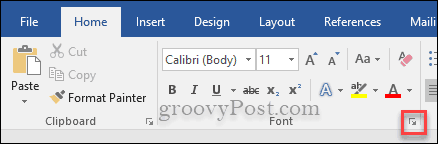
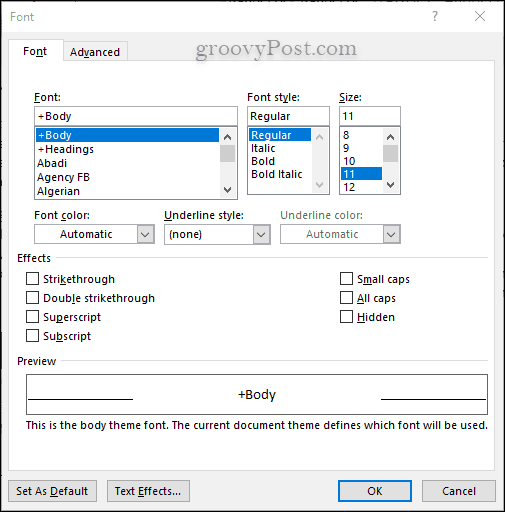
2. ספר למילה מה אתה רוצה לעשות
האם שמתם לב למילים שליד נורה קטנה בראש Word? אם תלחץ על המילים
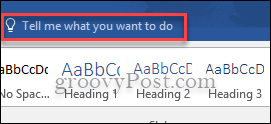
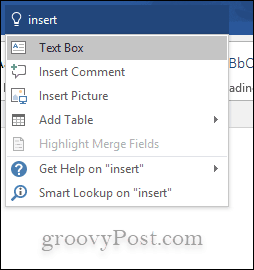
3. אין הסחות דעת: הסתר את הרצועה ומצב הקריאה
לפעמים כל הפעמונים והשריקות שגורמים לעבוד ב- Microsoft Word מסיחים את דעתך ממה שאתה כותב או סוקר. אם זה נושא עבורך, או אם פשוט לא בא לך לבהות בתפריט הסרט, אתה יכול להסתיר אותו. כל שעליכם לעשות הוא ללחוץ Ctrl + F1. אין צורך להוריד אף אחד ממעבדי התמלילים ללא הסחת הדעת בחוץ. האופציה נכונה ב- Word. אתה יכול גם לקרוא מסמך ללא הסחות דעת באמצעות מצב הקריאה.
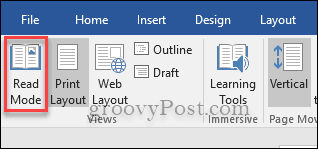
4. הצג מסמכים זה לצד זה
Windows מאפשר לך להציב שני חלונות זה לצד זה אך האם ידעת שמיקרוסופט וורד מאפשרת לך לעשות את אותו הדבר עם שני מסמכים בתוכנית שלה? פתח את שני המסמכים שברצונך להציג ואז לחץ על הכרטיסייה תצוגה בסרט ואז לחץ היכן שהוא אומר מבט זה לצד זה.
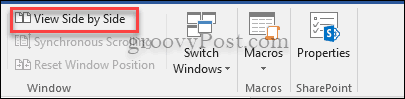
5. חישובים ב- Word
מחשבונים ו אקסל הם לא המקומות היחידים שאתה יכול לעשות חישובים פשוטים. ל- Microsoft Word יש פקודה חישוב מובנית. כדי שתוכל להשתמש בפקודה זו במהירות, עליך להוסיף אותה לסרגל הכלים שלך לגישה מהירה. לך ל קובץ> אפשרויות> סרגל הכלים לגישה מהירה> כל הפקודות ועכשיו להוסיף לחשב.
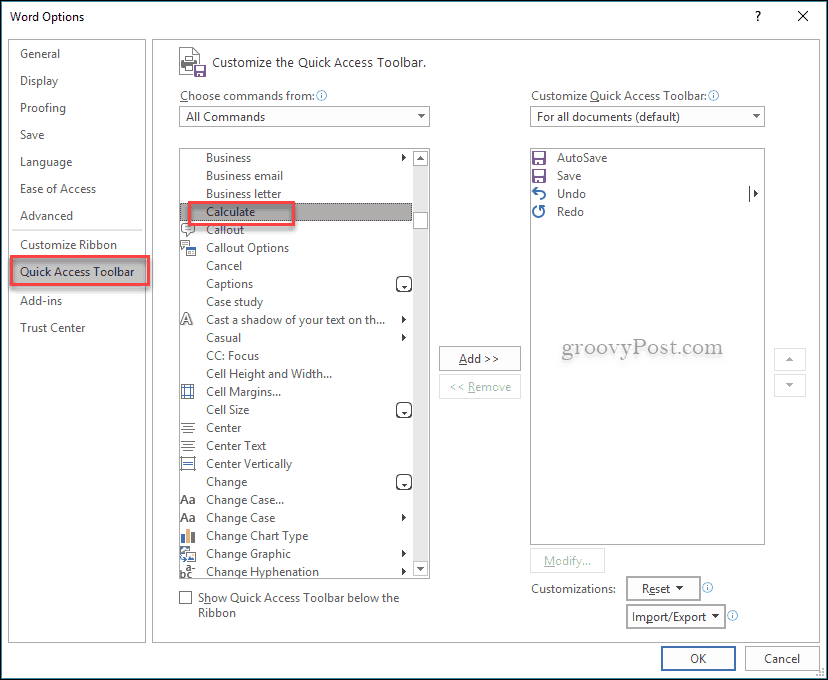
כדי לבדוק זאת, רשמו חישוב פשוט כזה: = 5 + 5. סמן את החישוב ואז לחץ על המעגל הקטן כעת בסרגל הכלים של הגישה המהירה והתשובה תופיע בפינה השמאלית התחתונה של המסמך.
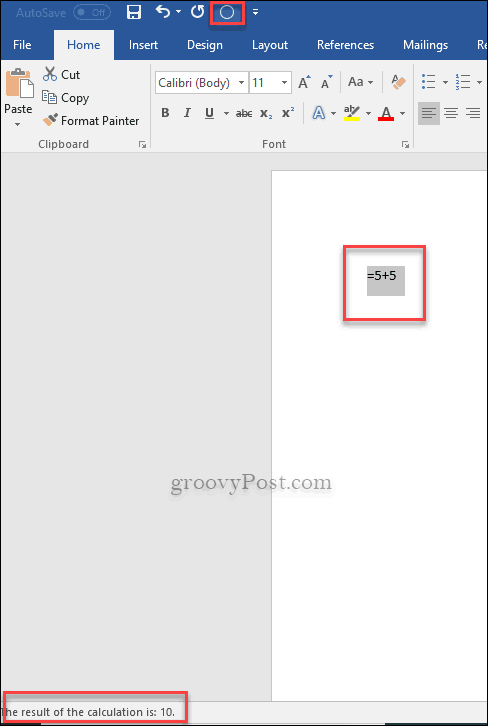
אלה רק חמש תכונות ידועות מעטות שיכולות לעזור לך להבהיר במסמכי Word. הקפד לבדוק את האחרים שלנו טיפים של מיקרוסופט וורד 2016 לעוד רעיונות.
מה התכונה המוסתרת המועדפת עליך ב- Word 2016? ספר לנו על כך בתגובות.